如何解决电脑图标过大的问题,让桌面更整洁
来源:系统之家重装系统
2024-12-22 15:22:01
0浏览
收藏
“纵有疾风来,人生不言弃”,这句话送给正在学习文章的朋友们,也希望在阅读本文《如何解决电脑图标过大的问题,让桌面更整洁》后,能够真的帮助到大家。我也会在后续的文章中,陆续更新文章相关的技术文章,有好的建议欢迎大家在评论留言,非常感谢!

在日常使用计算机的过程中,您是否曾遇到过电脑图标很大的问题?过大的桌面图标不仅会让工作空间显得杂乱无章,还可能影响到您的使用体验。无论是因为显示设置的调整,还是由于电脑系统更新导致的变化,掌握解决这一问题的方法将对提高您的工作效率大有裨益。接下来,我们将深入探讨解决电脑图标过大的问题的各种方法。
第一部分:检查显示设置
通常情况下,电脑图标变大的原因可能是显示设置中的分辨率调整不当。以下是如何检查和调整显示设置的方法:
右键点击桌面:在桌面空白处右键点击,会出现一个菜单。 选择“显示设置”:在菜单中找到并点击“显示设置”。 检查分辨率:在“显示设置”界面中,检查推荐的屏幕分辨率是否被选择。 调整缩放比例:检查“缩放与布局”部分,确保设置为100%(或根据您的需求调整)。第二部分:改变图标大小
除了调整显示设置,您还可以通过直接修改图标大小来解决问题。可以尝试以下方法:
使用鼠标滚轮:按住Ctrl键的同时,滚动鼠标滚轮,可以直接改变图标的大小。 右键菜单调整:在桌面上右键点击,选择“查看”,可以选择小、中、大三种图标大小。第三部分:重启资源管理器
有时,电脑中的图标异常可能是由于资源管理器发生故障。通过重启资源管理器可以解决此问题。操作步骤如下:
打开任务管理器:按Ctrl + Shift + Esc键,打开任务管理器。 找到Windows资源管理器:在“进程”标签页中,找到“Windows资源管理器”。 重启资源管理器:右键点击“Windows资源管理器”,选择“重启”。第四部分:检查系统设置和更新
如果上述方法仍无法解决问题,建议您检查系统更新和设置。以下是一些需要关注的方面:
Windows更新:确保操作系统是最新版本。可以在“设置”中找到“更新与安全”,检查是否有可用更新。 图形驱动程序更新:过时的图形驱动程序可能导致显示问题,确保已安装最新版本的显卡驱动。第五部分:使用第三方软件调整图标
如果您希望对电脑图标的样式和大小做更深入的自定义,市面上也有一些第三方软件可以帮助您完成。常见的有:
Fences:一个强大的桌面管理工具,可以帮助您整理桌面图标,并自由调整图标大小。 IconPackager:允许用户改变全系统的图标样式,也可以调整图标的尺寸。总结
通过以上几种方法,您应该能够有效解决电脑图标很大的问题。无论是通过调整显示设置还是使用第三方软件,找到适合您的方式,能够显着提升您的电脑使用体验,保持您的桌面整洁有序。
感谢您花时间阅读这篇文章!希望通过以上提供的信息,能够帮助您找到解决电脑图标过大的有效方法,从而让您的桌面更加美观和高效。
到这里,我们也就讲完了《如何解决电脑图标过大的问题,让桌面更整洁》的内容了。个人认为,基础知识的学习和巩固,是为了更好的将其运用到项目中,欢迎关注golang学习网公众号,带你了解更多关于的知识点!
版本声明
本文转载于:系统之家重装系统 如有侵犯,请联系study_golang@163.com删除
 Gin 中使用 context.JSON 返回响应时,取地址符 (&) 对性能有何影响?
Gin 中使用 context.JSON 返回响应时,取地址符 (&) 对性能有何影响?
- 上一篇
- Gin 中使用 context.JSON 返回响应时,取地址符 (&) 对性能有何影响?

- 下一篇
- 无障碍 (a) 规则 - 3
查看更多
最新文章
-

- 文章 · 软件教程 | 4小时前 |
- 月亮影视全集推荐与收藏指南
- 411浏览 收藏
-

- 文章 · 软件教程 | 4小时前 | 邮箱登录 126邮箱
- 126邮箱登录入口及账号登录方法
- 261浏览 收藏
-
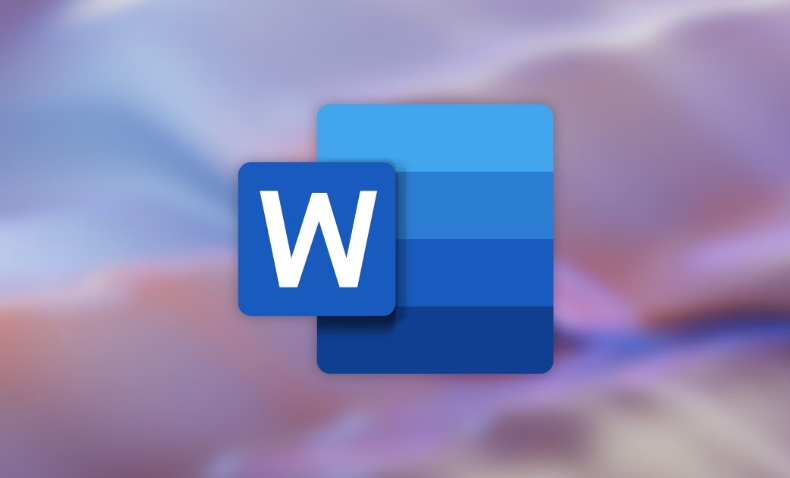
- 文章 · 软件教程 | 4小时前 | Word表格 运算方法
- Word表格公式使用技巧教程
- 427浏览 收藏
-

- 文章 · 软件教程 | 4小时前 | 字由网
- 字由网登录入口及官方下载地址
- 303浏览 收藏
-
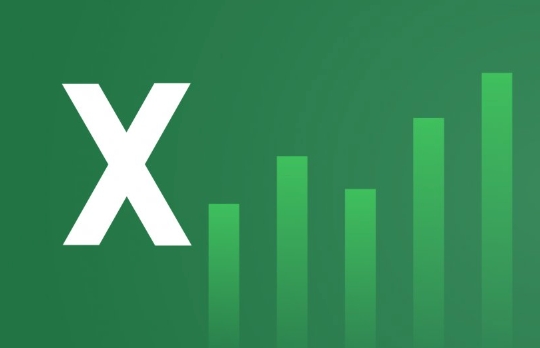
- 文章 · 软件教程 | 4小时前 |
- Excel查找函数使用教程
- 320浏览 收藏
-

- 文章 · 软件教程 | 4小时前 | AI抖音网页端 AI抖音在线
- AI抖音网页版入口及使用教程
- 485浏览 收藏
-

- 文章 · 软件教程 | 4小时前 |
- Windows修改用户名步骤详解
- 317浏览 收藏
-

- 文章 · 软件教程 | 4小时前 |
- TikTok官网入口与账号登录教程
- 316浏览 收藏
-

- 文章 · 软件教程 | 4小时前 |
- Word悬挂缩进设置步骤详解
- 292浏览 收藏
-

- 文章 · 软件教程 | 4小时前 |
- Win10截图快捷键汇总及使用技巧
- 243浏览 收藏
-
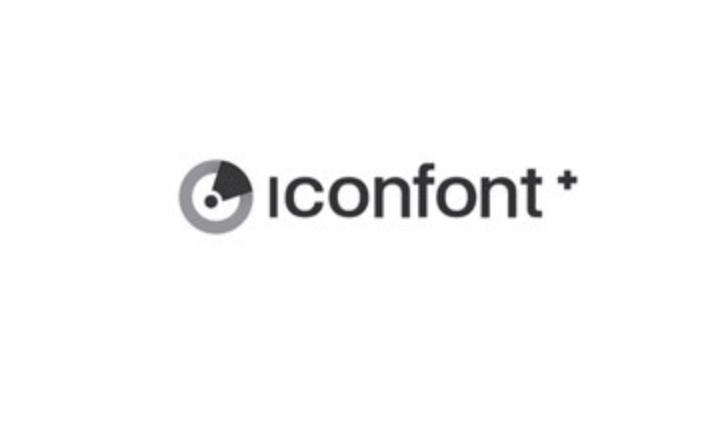
- 文章 · 软件教程 | 4小时前 | 矢量图 iconfont
- Iconfont矢量图在线预览与导出更方便
- 137浏览 收藏
-

- 文章 · 软件教程 | 4小时前 | 高德地图 高德地图App
- 高德地图避开限行路段方法
- 355浏览 收藏
查看更多
课程推荐
-

- 前端进阶之JavaScript设计模式
- 设计模式是开发人员在软件开发过程中面临一般问题时的解决方案,代表了最佳的实践。本课程的主打内容包括JS常见设计模式以及具体应用场景,打造一站式知识长龙服务,适合有JS基础的同学学习。
- 543次学习
-

- GO语言核心编程课程
- 本课程采用真实案例,全面具体可落地,从理论到实践,一步一步将GO核心编程技术、编程思想、底层实现融会贯通,使学习者贴近时代脉搏,做IT互联网时代的弄潮儿。
- 516次学习
-

- 简单聊聊mysql8与网络通信
- 如有问题加微信:Le-studyg;在课程中,我们将首先介绍MySQL8的新特性,包括性能优化、安全增强、新数据类型等,帮助学生快速熟悉MySQL8的最新功能。接着,我们将深入解析MySQL的网络通信机制,包括协议、连接管理、数据传输等,让
- 500次学习
-

- JavaScript正则表达式基础与实战
- 在任何一门编程语言中,正则表达式,都是一项重要的知识,它提供了高效的字符串匹配与捕获机制,可以极大的简化程序设计。
- 487次学习
-

- 从零制作响应式网站—Grid布局
- 本系列教程将展示从零制作一个假想的网络科技公司官网,分为导航,轮播,关于我们,成功案例,服务流程,团队介绍,数据部分,公司动态,底部信息等内容区块。网站整体采用CSSGrid布局,支持响应式,有流畅过渡和展现动画。
- 485次学习
查看更多
AI推荐
-

- ChatExcel酷表
- ChatExcel酷表是由北京大学团队打造的Excel聊天机器人,用自然语言操控表格,简化数据处理,告别繁琐操作,提升工作效率!适用于学生、上班族及政府人员。
- 3311次使用
-

- Any绘本
- 探索Any绘本(anypicturebook.com/zh),一款开源免费的AI绘本创作工具,基于Google Gemini与Flux AI模型,让您轻松创作个性化绘本。适用于家庭、教育、创作等多种场景,零门槛,高自由度,技术透明,本地可控。
- 3519次使用
-

- 可赞AI
- 可赞AI,AI驱动的办公可视化智能工具,助您轻松实现文本与可视化元素高效转化。无论是智能文档生成、多格式文本解析,还是一键生成专业图表、脑图、知识卡片,可赞AI都能让信息处理更清晰高效。覆盖数据汇报、会议纪要、内容营销等全场景,大幅提升办公效率,降低专业门槛,是您提升工作效率的得力助手。
- 3550次使用
-

- 星月写作
- 星月写作是国内首款聚焦中文网络小说创作的AI辅助工具,解决网文作者从构思到变现的全流程痛点。AI扫榜、专属模板、全链路适配,助力新人快速上手,资深作者效率倍增。
- 4671次使用
-

- MagicLight
- MagicLight.ai是全球首款叙事驱动型AI动画视频创作平台,专注于解决从故事想法到完整动画的全流程痛点。它通过自研AI模型,保障角色、风格、场景高度一致性,让零动画经验者也能高效产出专业级叙事内容。广泛适用于独立创作者、动画工作室、教育机构及企业营销,助您轻松实现创意落地与商业化。
- 3928次使用
查看更多
相关文章
-
- pe系统下载好如何重装的具体教程
- 2023-05-01 501浏览
-
- qq游戏大厅怎么开启蓝钻提醒功能-qq游戏大厅开启蓝钻提醒功能教程
- 2023-04-29 501浏览
-
- 吉吉影音怎样播放网络视频 吉吉影音播放网络视频的操作步骤
- 2023-04-09 501浏览
-
- 腾讯会议怎么使用电脑音频 腾讯会议播放电脑音频的方法
- 2023-04-04 501浏览
-
- PPT制作图片滚动效果的简单方法
- 2023-04-26 501浏览



